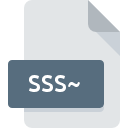
Bestandsextensie SSS~
WindowBlinds Temporary
-
DeveloperStardock Corporation
-
Category
-
Populariteit0 ( votes)
Wat is SSS~ bestand?
SSS~ is een bestandsextensie die gewoonlijk wordt geassocieerd met WindowBlinds Temporary -bestanden. Stardock Corporation definieerde de WindowBlinds Temporary formaatstandaard. Bestanden met de extensie SSS~ kunnen worden gebruikt door programma's die worden gedistribueerd voor het platform Windows. Bestanden met de extensie SSS~ zijn gecategoriseerd als Verschillende bestanden -bestanden. De Verschillende bestanden -subset bestaat uit 6033 verschillende bestandsindelingen. WindowBlinds is veruit het meest gebruikte programma voor het werken met SSS~-bestanden. Software met de naam WindowBlinds is gemaakt door Stardock Corporation. Raadpleeg de officiële website van de ontwikkelaar voor meer informatie over de software en SSS~-bestanden.
Programma's die SSS~ bestandsextensie ondersteunen
Programma's die SSS~-bestanden aankunnen zijn als volgt. Bestanden met het achtervoegsel SSS~ kunnen naar elk mobiel apparaat of systeemplatform worden gekopieerd, maar het is mogelijk dat ze niet correct op het doelsysteem worden geopend.
Hoe open je een SSS~-bestand?
Het niet kunnen openen van bestanden met de extensie SSS~ kan verschillende oorzaken hebben. Gelukkig kunnen de meest voorkomende problemen met SSS~-bestanden worden opgelost zonder diepgaande IT-kennis, en vooral in enkele minuten. Hierna volgt een lijst met richtlijnen die u helpen bij het identificeren en oplossen van bestandsgerelateerde problemen.
Stap 1. Installeer WindowBlinds software
 De meest voorkomende reden voor dergelijke problemen is het ontbreken van goede toepassingen die SSS~-bestanden ondersteunen die op het systeem zijn geïnstalleerd. Om dit probleem op te lossen, gaat u naar de ontwikkelaarswebsite WindowBlinds, downloadt u het hulpprogramma en installeert u het. Zo gemakkelijk is het Bovenaan de pagina vindt u een lijst met alle programma's die zijn gegroepeerd op basis van ondersteunde besturingssystemen. De veiligste methode om WindowBlinds geïnstalleerd te downloaden is door naar de website van de ontwikkelaar (Stardock Corporation) te gaan en de software te downloaden met behulp van de aangeboden links.
De meest voorkomende reden voor dergelijke problemen is het ontbreken van goede toepassingen die SSS~-bestanden ondersteunen die op het systeem zijn geïnstalleerd. Om dit probleem op te lossen, gaat u naar de ontwikkelaarswebsite WindowBlinds, downloadt u het hulpprogramma en installeert u het. Zo gemakkelijk is het Bovenaan de pagina vindt u een lijst met alle programma's die zijn gegroepeerd op basis van ondersteunde besturingssystemen. De veiligste methode om WindowBlinds geïnstalleerd te downloaden is door naar de website van de ontwikkelaar (Stardock Corporation) te gaan en de software te downloaden met behulp van de aangeboden links.
Stap 2. Controleer of u de nieuwste versie van WindowBlinds hebt
 Als de problemen met het openen van SSS~-bestanden nog steeds optreden, zelfs na het installeren van WindowBlinds, is het mogelijk dat u een verouderde versie van de software hebt. Controleer op de website van de ontwikkelaar of een nieuwere versie van WindowBlinds beschikbaar is. Softwareontwikkelaars implementeren mogelijk ondersteuning voor modernere bestandsindelingen in bijgewerkte versies van hun producten. De reden dat WindowBlinds bestanden met SSS~ niet aankan, kan zijn dat de software verouderd is. De meest recente versie van WindowBlinds is achterwaarts compatibel en kan bestandsformaten verwerken die worden ondersteund door oudere versies van de software.
Als de problemen met het openen van SSS~-bestanden nog steeds optreden, zelfs na het installeren van WindowBlinds, is het mogelijk dat u een verouderde versie van de software hebt. Controleer op de website van de ontwikkelaar of een nieuwere versie van WindowBlinds beschikbaar is. Softwareontwikkelaars implementeren mogelijk ondersteuning voor modernere bestandsindelingen in bijgewerkte versies van hun producten. De reden dat WindowBlinds bestanden met SSS~ niet aankan, kan zijn dat de software verouderd is. De meest recente versie van WindowBlinds is achterwaarts compatibel en kan bestandsformaten verwerken die worden ondersteund door oudere versies van de software.
Stap 3. Stel de standaardapplicatie in om SSS~-bestanden te openen naar WindowBlinds
Als u de nieuwste versie van WindowBlinds hebt geïnstalleerd en het probleem blijft bestaan, selecteert u dit als het standaardprogramma om SSS~ op uw apparaat te beheren. Het proces van het koppelen van bestandsindelingen aan de standaardtoepassing kan verschillen in details, afhankelijk van het platform, maar de basisprocedure lijkt erg op elkaar.

De procedure om het standaardprogramma te wijzigen in Windows
- Kies het item in het bestandsmenu dat toegankelijk is door met de rechtermuisknop op het SSS~-bestand te klikken
- Klik op en selecteer vervolgens de optie
- Als u het proces wilt voltooien, selecteert item en selecteert u met de bestandsverkenner de WindowBlinds installatiemap. Bevestig door aan te Altijd deze app gebruiken voor het openen van SSS~-bestanden openen en op klikken.

De procedure om het standaardprogramma te wijzigen in Mac OS
- Door met de rechtermuisknop op het geselecteerde SSS~-bestand te klikken, opent u het bestandsmenu en kiest u
- Open het gedeelte door op de naam te klikken
- Selecteer WindowBlinds en klik op
- Er moet een berichtvenster verschijnen met de melding dat deze wijziging wordt toegepast op alle bestanden met de extensie SSS~. Door op overspannen> te klikken, bevestigt u uw selectie.
Stap 4. Zorg ervoor dat het SSS~-bestand compleet is en geen fouten bevat
Als u de instructies uit de vorige stappen hebt gevolgd, maar het probleem is nog steeds niet opgelost, moet u het betreffende SSS~-bestand verifiëren. Het is waarschijnlijk dat het bestand beschadigd is en dus niet toegankelijk is.

1. De SSS~ is mogelijk geïnfecteerd met malware - zorg ervoor dat u deze scant met een antivirusprogramma.
Als het bestand is geïnfecteerd, probeert de malware die zich in het SSS~-bestand bevindt het te openen. Scan het bestand onmiddellijk met een antivirusprogramma of scan het hele systeem om ervoor te zorgen dat het hele systeem veilig is. SSS~-bestand is besmet met malware? Volg de stappen die worden voorgesteld door uw antivirussoftware.
2. Controleer of de structuur van het SSS~-bestand intact is
Hebt u het betreffende SSS~-bestand van een andere persoon ontvangen? Vraag hem / haar om het nog een keer te verzenden. Het bestand is mogelijk foutief gekopieerd en de gegevens hebben integriteit verloren, waardoor er geen toegang tot het bestand is. Het kan gebeuren dat het downloadproces van het bestand met de extensie SSS~ is onderbroken en dat de bestandsgegevens defect zijn. Download het bestand opnieuw van dezelfde bron.
3. Zorg ervoor dat u over de juiste toegangsrechten beschikt
Soms moeten gebruikers beheerdersrechten hebben om toegang te krijgen tot bestanden. Meld u af bij uw huidige account en meld u aan bij een account met voldoende toegangsrechten. Open vervolgens het bestand WindowBlinds Temporary.
4. Controleer of uw systeem kan omgaan met WindowBlinds
De besturingssystemen kunnen voldoende vrije bronnen opmerken om de toepassing uit te voeren die SSS~-bestanden ondersteunt. Sluit alle actieve programma's en probeer het SSS~-bestand te openen.
5. Controleer of u de nieuwste updates voor het besturingssysteem en stuurprogramma's hebt
De nieuwste versies van programma's en stuurprogramma's kunnen u helpen bij het oplossen van problemen met WindowBlinds Temporary -bestanden en zorgen voor de beveiliging van uw apparaat en besturingssysteem. Het is mogelijk dat een van de beschikbare systeem- of stuurprogramma-updates de problemen met SSS~-bestanden met betrekking tot oudere versies van bepaalde software oplost.
Wilt u helpen?
Als je nog meer informatie over de bestandsextensie SSS~ hebt, zullen we je dankbaar zijn als je die wilt delen met de gebruikers van onze site. Gebruik het formulier hier en stuur ons je informatie over het SSS~-bestand.

 Windows
Windows 
